
想做 Vlogger?这个 Mac 上最好用的格式转换利器,你一定要知道
文件导入后发现不兼容,这样的尴尬场景相信大家曾经都遇到过,这也是为什么我们需要进行格式转换的原因。在 PC 上,各式各样的格式转换工具让人挑花了眼,而在 Mac 上,我一直在努力寻找一款设计精美、操作简单的格式转换工具,直到我遇到了 Permute。
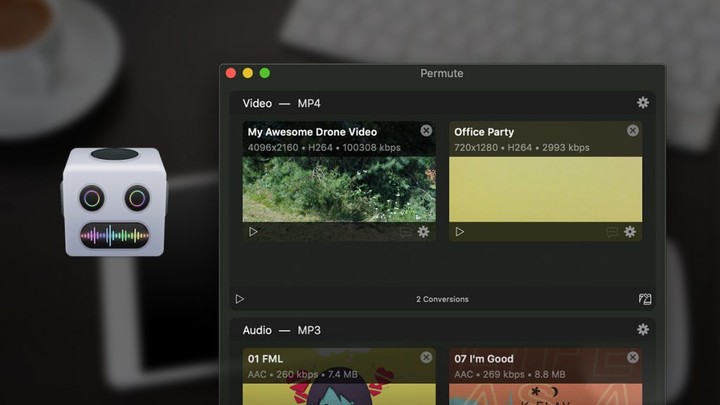
简洁的界面设计
初次打开 Permute,我被它的设计所「惊讶」,除了一个大大的机器人图标外,就再也没有其他了,你甚至看不到任何关于新手的指引,这种「简洁」让我联想到了它的兄弟软件 Downie,没有过多的修饰,专心只做一件事——格式转换,这正是 macOS 平台下应用该有的样子。
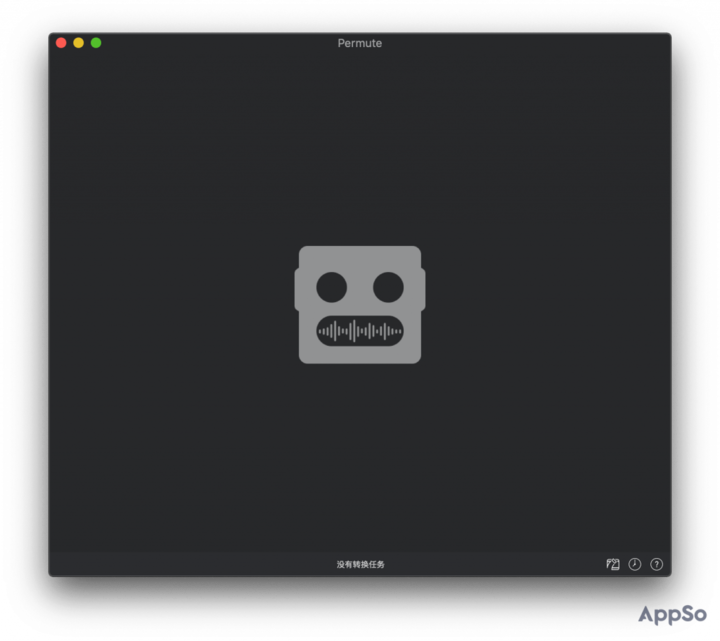
傻瓜式操作体验
所谓「傻瓜式」操作可以理解为零门槛,开箱即用。完成一个音视频的格式转换,你只需三步,先将目标文件拖拽至主界面,然后松开,再点击「开始」按钮即可完成转换,就是这么简单快捷!
与此同时,在 Permute 的设置中,根据个人使用习惯,我们可以设定文件转换完成后的动作,也可以在「预设」中单独更改每种音视频格式的转换质量,甚至是在音视频转换过程中,我们都可以随意更改所需要转换的内容格式,可以说是十分方便好用。
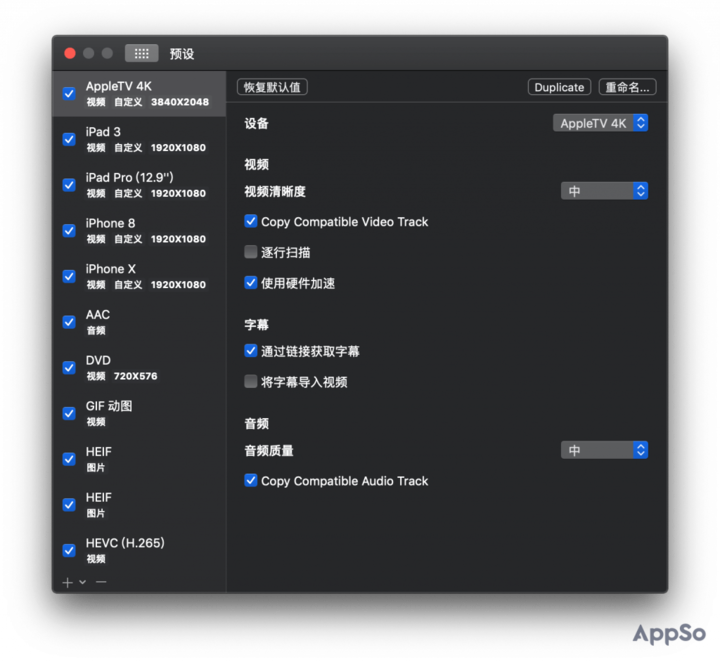
与 iTunes 的无缝衔接
提到音视频,绝大多数人一定都用过 iTunes,当你编辑完一段铃声后,再通过 iTunes 导入到手机中,这样的场景在我们的生活中随处可见,Permute 对于 iTunes 的支持与优化,进一步提升了这一场景下的体验。
用户只需要在「偏好设定 – iTunes」中勾选「将任务转换结果添加至 iTunes」,便可将文件在格式转换后,直接添加到 iTunes 资料库。如果想要在添加至 iTunes 后删除任务转换文件,直接勾选相应的选项即可,这些设置项都会在日后使用中默认,并不需要用户重复去设置。
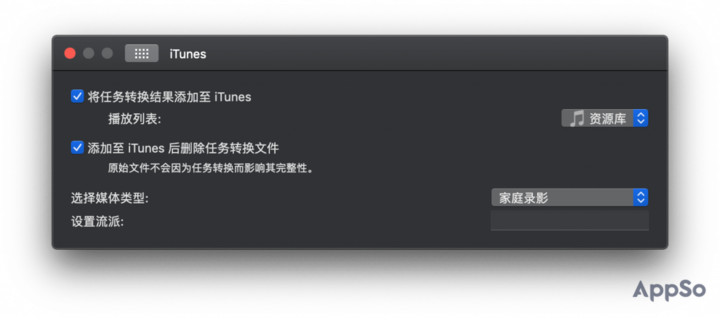
与 Downie 相辅相成
之前我们有提到,Downie 和 Permute 来自同一个开发商,它们一个是音视频下载工具,一个是音视频格式转换工具,二者兼容肯定是必然,也在一定程度上提升了使用效率。
用户打开 Downie 后,只需要在「偏好设定 – 后期处理」中选择「发送到 Permute」,便可将文件下载后的格式转换工作交给 Permute 来处理。
值得一提的是,有些网站会将一个完整的视频分割成多个片段,要将它们拼凑起来并不容易,因此 Downie 只能分别下载每个片段并保存为独立的文件,但 Permute 本身是支持文件合并的,所以当用户在设置中勾选后,这一问题将变的不再困难。
简单说,Downie 与 Permute 真的犹如亲兄弟一般,彼此相辅相成,让用户体验更上一层楼。
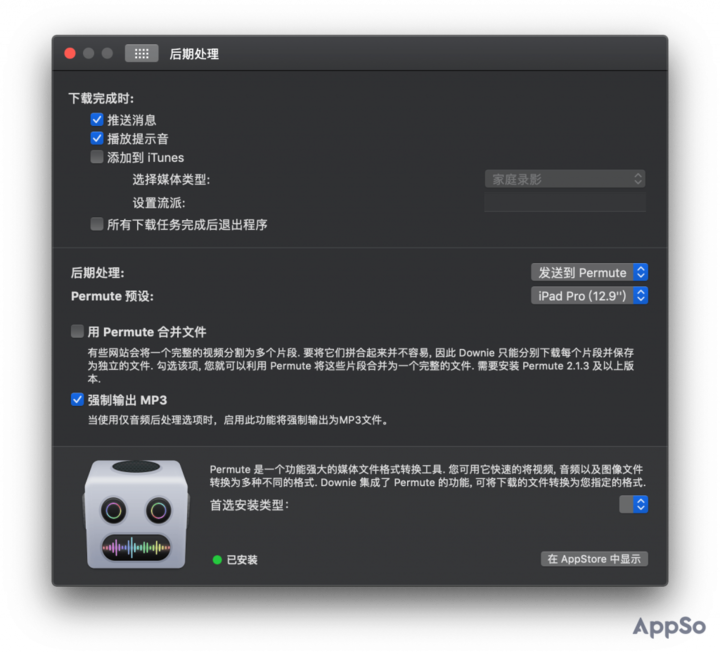
我的日常使用场景
Permute 是一款音视频格式转换工具,顾名思义,它既可以做音频格式转换,也可以做视频格式转换。音频方面的话,我通常会下载一些自己喜欢的歌曲,通过 Permute 直接转换成 iPhone 铃声,而视频方面则更多的是关于素材剪辑,为了发挥 iPad Pro 的「生产力」属性,我通常喜欢将日常拍摄的一些 VLOG 素材在 Luma Fusion 上进行剪辑。
由于 iOS 系统支持的是 MP4 格式的视频,所以我不得不将一些其他格式的素材进行转换再导入到 iPad 中,这种「一键转换」的感觉真的是非常爽。
总结
相比于早年间在 PC 上用的格式工厂,Permute 给人最大的感受就是轻、快、美,没有过高的使用门槛,支持多种音视频格式,设计精美而简洁,真的推荐有需求的朋友都试一试。
目前可以通过三种方式购买和下载到 Permute,它在 App Store 和官网的售价都是 14.99 美金,如果你和我一样是 Setapp 订阅用户,那么你可以直接在客户端内免费下载到这款应用。
















